Главни узрок ове грешке је неисправан меморијски модул
- Грешка алатке за дијагностику меморије Откривени су хардверски проблеми обично сигнализира неисправан РАМ модул.
- Други узроци могу укључивати оштећене управљачке програме или системске датотеке, тако да морате да извршите више тестова.
- Покретање алатке за решавање проблема са хардвером или коришћење алатке треће стране може вам дати више увида у овај проблем.
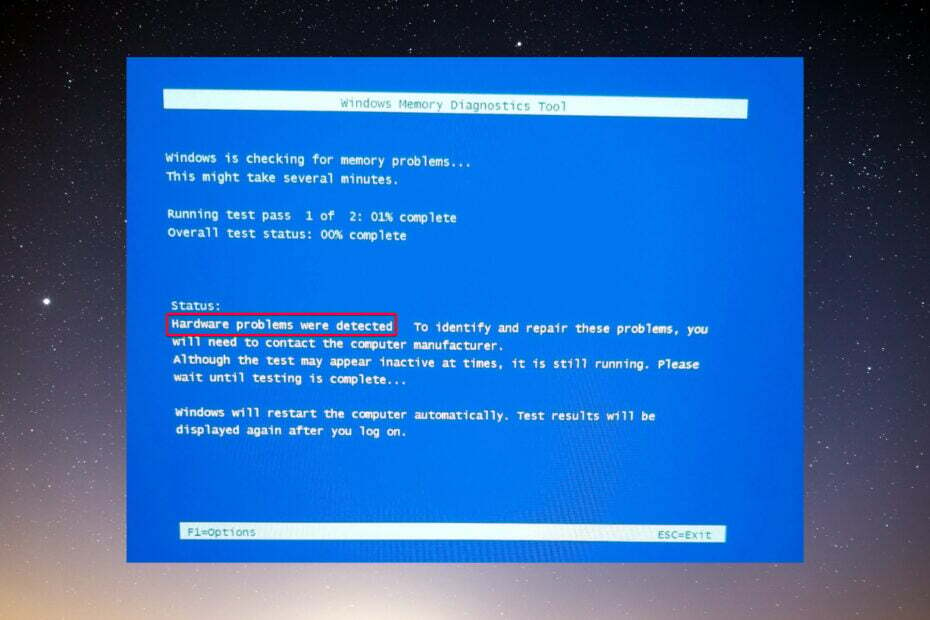
ИксИНСТАЛИРАЈТЕ КЛИКОМ НА ДАТОТЕКУ ЗА ПРЕУЗИМАЊЕ
Овај софтвер ће поправити уобичајене рачунарске грешке, заштитити вас од губитка датотека, малвера, квара хардвера и оптимизовати ваш рачунар за максималне перформансе. Решите проблеме са рачунаром и уклоните вирусе сада у 3 једноставна корака:
- Преузмите алатку за поправку рачунара Ресторо који долази са патентираним технологијама (доступан патент овде).
- Кликните Започни скенирање да бисте пронашли проблеме са Виндовс-ом који би могли да изазову проблеме са рачунаром.
- Кликните Поправи све да бисте решили проблеме који утичу на безбедност и перформансе вашег рачунара.
- Ресторо је преузео 0 читаоци овог месеца.
Виндовс Мемори Диагностиц је одличан алат за тестирање меморијских модула. Међутим, неки од наших читалаца су пријавили Виндовс алатка за дијагностику меморијеОткривени су хардверски проблеми порука. У овом чланку ћемо се позабавити и решити овај проблем.
Зашто добијам поруку Откривени су хардверски проблеми?
Главни узрок ове грешке је тај што један или више РАМ модула не функционишу. Међутим, постоје и други разлози, као што су:
- Оштећени драјвери или датотеке – Алатка за дијагностику меморије може погрешно прочитати проблем због некомпатибилног или оштећене драјвере или системске датотеке.
- Оверцлоцкинг – Ако користите алате за оверклок који оптерећују меморију до њених граница, то може проузроковати Откривени су хардверски проблеми грешка.
- Проблеми са хардвером – Можда постоје други хардверски проблеми са матичном плочом или ПСУ-ом који могу узроковати ову грешку. Потребна је детаљнија провера вашег рачунара.
Ово су главни могући узроци, па идемо на стварна решења за исправљање ове грешке.
Како да поправим грешку хардверских проблема Дијагностике меморије?
Пре него што пређемо на компликованије решавање проблема, хајде да унакрсно проверимо неке брзе кораке који могу брже да реше проблем:
- Зауставите алат за оверклок ако га користите.
- Инсталирајте најновија ажурирања ОС за свој рачунар.
- Поново покрените рачунар и поново покрените Виндовс алатку за дијагностику меморије да бисте видели да ли су резултати доследни.
Ако ове брзе мере нису вратиле ствари у нормалу, извршите доленаведена решења.
1. Покрените алатку за решавање проблема са хардвером и уређајима
- притисните Виндовс + Р комбинацију тастера за покретање Трцати конзола.
- Унесите следећу команду и притисните Ентер да бисте је покренули:
мсдт.еке -ид ДевицеДиагностиц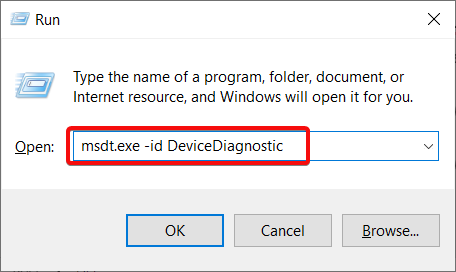
- Кликните на Следећи да започнете решавање проблема.

- Алат за решавање проблема са хардвером и уређајима ће открити и аутоматски решити све проблеме или ће вас упозорити ако постоје кварови које не може да реши. Кликните на Примените ову исправку ако се нађу нека решења.

- Поново покрените рачунар и погледајте да ли се грешка и даље појављује.
Покретање алатке за решавање проблема са хардвером и уређајима ће вам помоћи да откријете све друге проблеме везане за драјвер или хардвер који би могли бити повезани са Виндовс алатком за дијагностику меморије Откривени су хардверски проблеми грешка.
- Покрените жељени претраживач и идите на Страница за преузимање МемТест86.
- Кликните на дугме за преузимање да бисте добили алат.

- Софтвер долази компресован у ЗИП датотеку. Кликните десним тастером миша на њега и распакујте га у фасциклу по вашем избору.
- Повежите празан УСБ диск са рачунаром и покрените имагеУСБ.еке фајл из МемТест86 фолдер.
- Кликните на Пишите дугме.

- Када завршите, кликните на Изађи дугме за затварање ИмагеУСБ оруђе.
- Затим искључите рачунар. Убаците УСБ флеш и поново покрените систем. Апликација МемТест86 ће се покренути.
- Моћи ћете да користите тастере са стрелицама, Ф тастере и Ентер да изаберете тестове које желите да извршите.
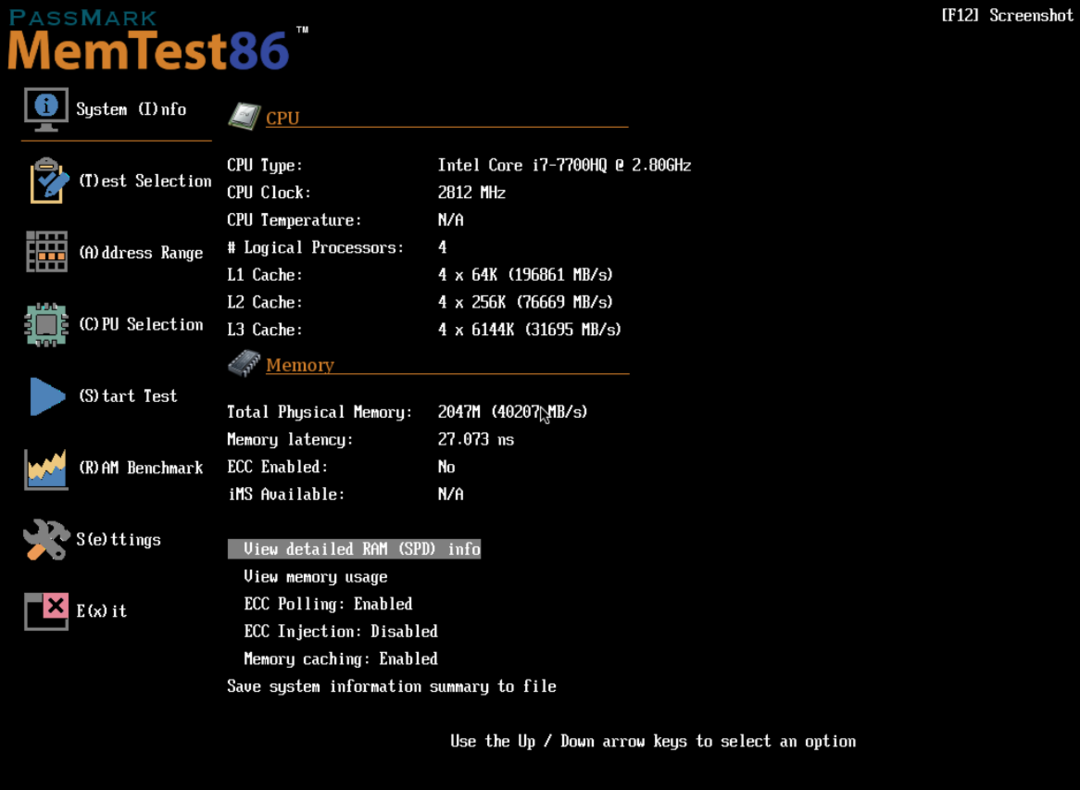
Као и код сваког здравственог проблема, боље је имати друго мишљење и МемТест86 има бесплатну верзију која може да изврши хардверске тестове на компонентама вашег рачунара, укључујући меморију и ЦПУ.
Стручни савет:
СПОНЗОРИСАНИ
Неке проблеме са рачунаром је тешко решити, посебно када су у питању оштећена спремишта или Виндовс датотеке које недостају. Ако имате проблема да поправите грешку, ваш систем је можда делимично покварен.
Препоручујемо да инсталирате Ресторо, алат који ће скенирати вашу машину и идентификовати у чему је грешка.
Кликните овде да преузмете и почнете да поправљате.
Наравно, има их много алати за дијагностику хардвера које можете користити да бисте прецизно одредили проблем.
Ако софтвер открије квар хардвера, требало би да га схватите озбиљно и затражите услуге рачунарског техничара да поправи или замени неисправну компоненту.
3. Покрените рачунар у безбедном режиму
- Кликните Почетак дугме, а затим изаберите Снага опцију, држите Смена тастер и изаберите Поново покренути.
- Рачунар ће се поново покренути Режим за опоравак. Кликните на Решавање проблема.

- Сада, бирај Напредне опције.
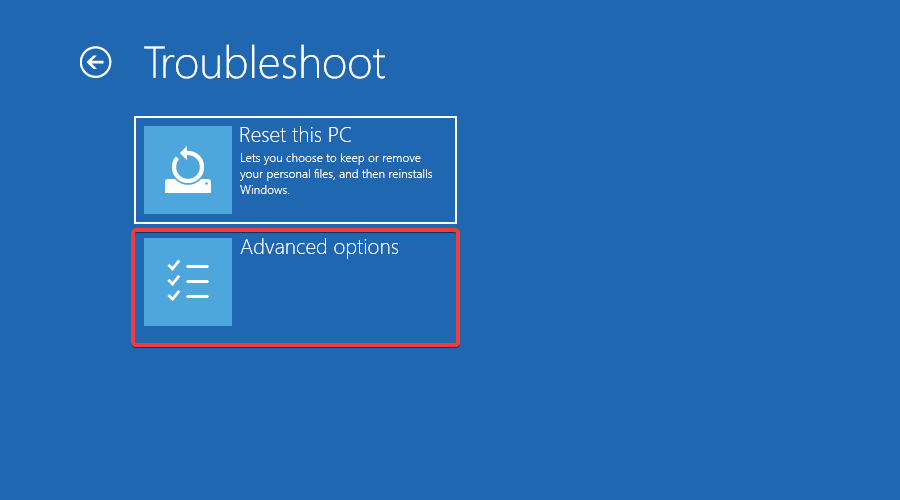
- Изаберите Подешавања покретања.
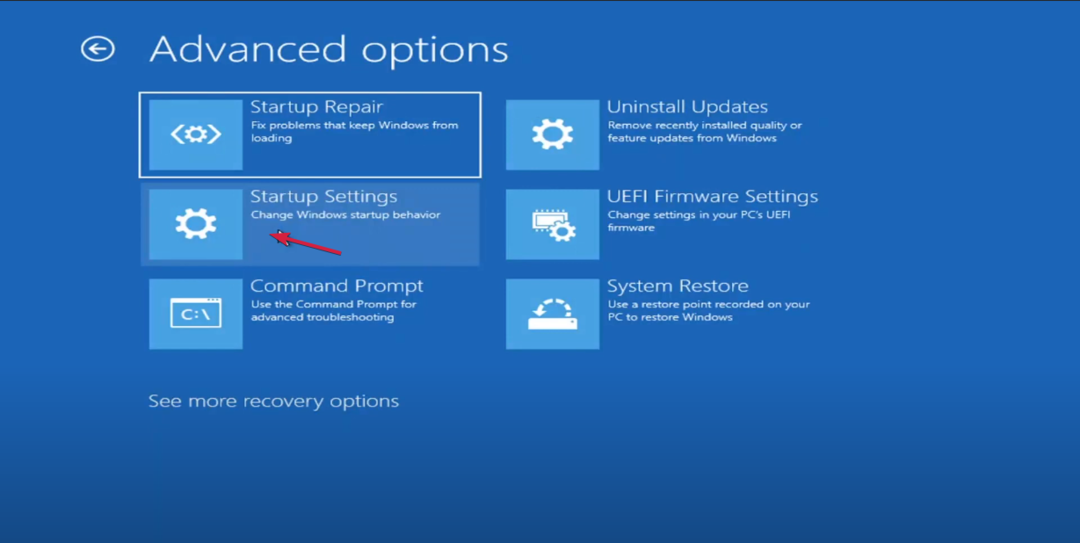
- Сада притисните Ф5 кључ за покретање рачунара Саве Моде са умрежавањем.
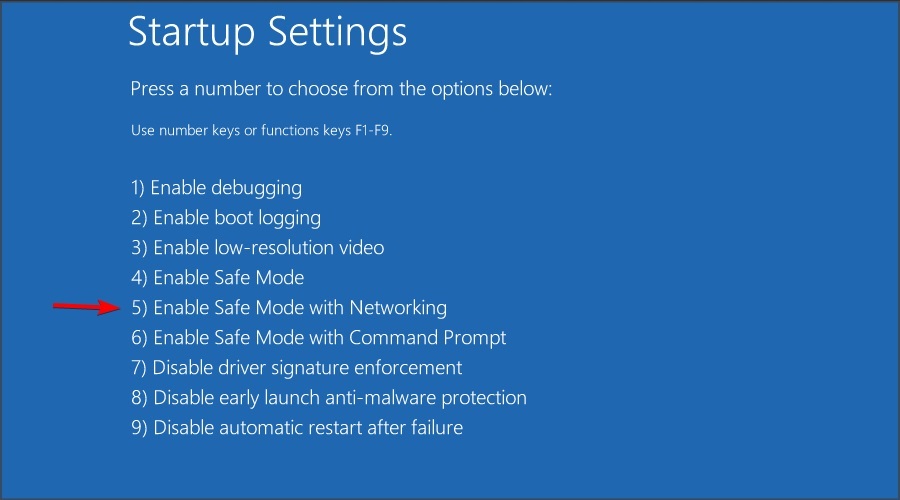
- Проверите да ли грешка и даље постоји.
4. Користите тачку враћања
- притисните Виндовс кључ, тип враћање системаи изаберите Направите тачку враћања.
- Кликните на Систем Ресторе опцију, а затим кликните Следећи.
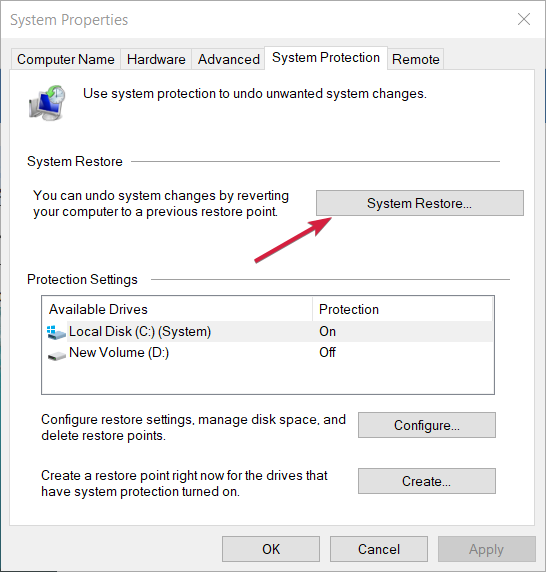
- Сада изаберите тачку враћања пре ове грешке и кликните Следећи.

- Сачекајте да се рестаурација заврши. Проверите да ли се проблем и даље јавља након поновног покретања.
Систем ће бити враћен до тачке стварања тачке враћања. Могуће је да добијете грешку са поруком Опоравак система није успешно завршен, али овај водич ће вам помоћи да решите тај проблем.
Такође, можете погледати наш чланак о шта да ради ако Систем Ресторе не може да пронађе тачку враћања.
Ако ниједно од ових решења није успело, можете покушати фабричко ресетовање Виндовс-а.
Надамо се да су вам наша решења помогла да решите проблеме са хардвером Виндовс алатке за дијагностику меморије, откривене су грешке и све се вратило у нормалу.
Постоје и извештаји да Резултати Виндовс алатке за дијагностику меморије се не приказују, али овај водич ће вам помоћи да решите проблем.
Ако имате било каквих питања или сугестија, не устручавајте се да нас обавестите у одељку за коментаре испод.
Још увек имате проблема? Поправите их овим алатом:
СПОНЗОРИСАНИ
Ако горњи савети нису решили ваш проблем, ваш рачунар може имати дубље проблеме са Виндовс-ом. Препоручујемо преузимање овог алата за поправку рачунара (одлично оцењено на ТрустПилот.цом) да им се лако позабавите. Након инсталације, једноставно кликните на Започни скенирање дугме, а затим притисните на Поправи све.


